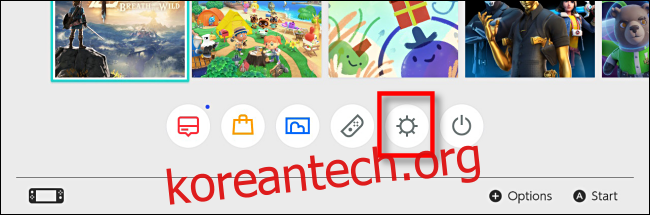Nintendo Switch를 플레이하는 동안 때때로 너무 작아서 편안하게 볼 수 없는 텍스트 또는 인터페이스 요소가 있는 게임을 찾을 수 있습니다. 다행히 스위치에는 게임을 하는 동안 모든 게임에서 확대 수준을 설정할 수 있는 시스템 전체의 확대/축소 기능이 포함되어 있습니다. 사용 방법은 다음과 같습니다.
먼저 Zoom 기능을 켜야 합니다. 홈 전환 화면에서 톱니바퀴 아이콘을 눌러 시스템 설정을 시작합니다.
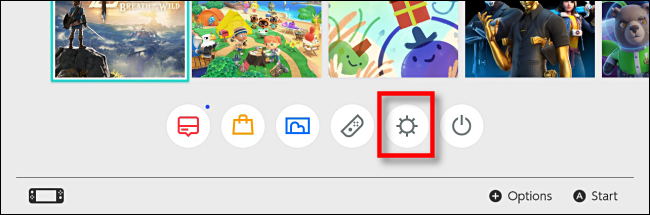
화면 왼쪽의 목록에서 “시스템”으로 이동한 다음 아래로 스크롤하여 “확대” 옵션을 찾습니다. 선택하여 켭니다.
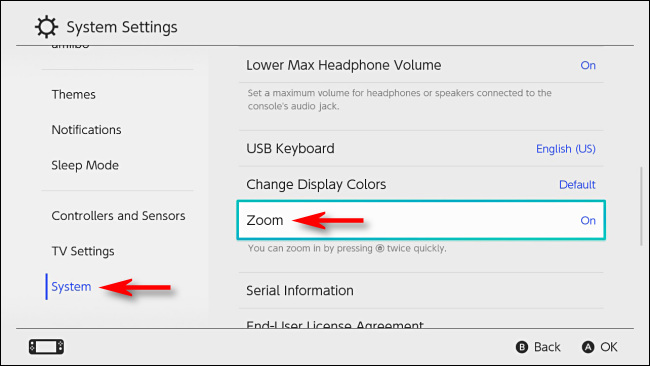
홈으로 돌아가 확대/축소하려는 게임을 실행합니다. 휴대용 모드에 있는 동안 작은 Nintendo Switch 화면에서 읽기 어려운 작은 그래픽 세부 정보 또는 작은 텍스트가 있을 수 있습니다. 이 경우 Zoom을 사용하는 것이 이상적입니다.

재생 중에 줌을 활성화하려면 “홈” 버튼을 빠르게 두 번 탭하세요. (홈 버튼은 작은 집 기호가 있는 버튼입니다.)

확대/축소 모드에서 엄지 스틱 중 하나를 사용하여 확대/축소하려는 게임 화면 부분을 중앙에 두십시오. 확대하려면 “X”를 누르고 축소하려면 “Y”를 누릅니다. 오른쪽 하단 모서리에 있는 작은 녹색 경사 게이지는 확대/축소 수준을 표시하고 그 옆의 사각형은 화면에서 확대/축소 창의 위치를 나타냅니다.

확대/축소 상태에서 게임을 해야 하는 경우 홈 버튼을 한 번 눌러 확대/축소를 제자리에 고정합니다. 확대/축소 테두리가 회색으로 바뀌지만 확대/축소 모드에 있음을 알려주기 위해 화면에 남아 있습니다.

잠긴 상태에서 홈을 한 번 누르면 줌 조정 모드로 돌아갈 수 있습니다. 그리고 줌 모드를 완전히 종료하려면 홈 버튼을 두 번 누릅니다. 그러나 두려워하지 마십시오. 다시 전화를 걸어야 하는 경우 홈 버튼을 두 번만 누르면 됩니다.
스위치의 또 다른 깔끔한 기능은 컨트롤러 버튼을 다시 매핑할 수도 있다는 것입니다. 따라서 다른 버튼을 사용하여 확대/축소 모드를 시작하려면 시스템 설정에서 홈 버튼을 다시 할당할 수 있습니다. 즐거운 게임하세요!